どうも、にゅーすばんくです。
iPhoneではイヤホンジャックが廃止されたこともあって、Bluetoothなどで繋がるワイヤレスイヤホンなどを使う機会も多くなったかと思います。
ただBluetoothでiPhoneと繋げようと思ってもうまく接続やペアリングができなかったり、これまで使えていたのに突然Bluetoothが繋がらなくなったりすることってありますよね。
そこでこの記事では、iPhoneがBluetoothで接続・ペアリングできないというテーマで、試すべき対処法について詳しく解説していきたいと思います。
目次
iPhoneとBluetoothで接続する方法
まずiPhoneとワイヤレスイヤホンなどのデバイスをBluetoothで接続する方法をご紹介します。
iPhoneの設定アプリを開き「Bluetooth」をタップして、Bluetoothのラベルを「オン」にします。
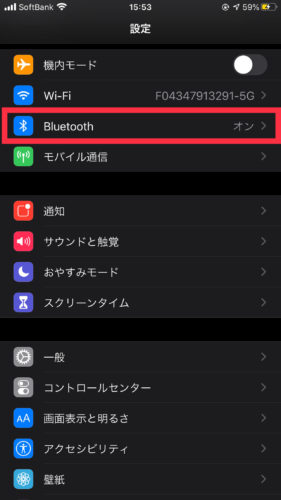 | 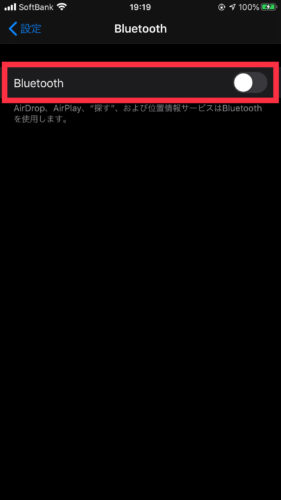 |
接続したい機器をペアリングした状態にしてしばらく待てば、先ほどのiPhoneの画面に接続したい機器の名前が表示されます。
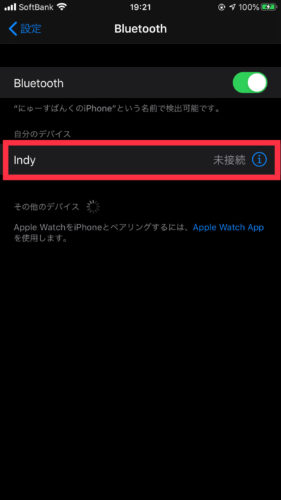
接続したい機器をタップして接続が完了すればOKです。
別のデバイスとiPhoneをBluetoothで接続してみる
iPhone側とデバイス側のどちらに問題があるかを特定するため、他にBluetooth接続できるデバイスをお持ちであれば、そちらで正しく接続されるかどうかを試してみるといいでしょう。
もし問題なく接続できるようであれば、iPhoneではなく接続したいデバイス側に問題があるのかもしれません。
逆に他のデバイスでも同じく接続ができないのであれば、iPhone側に何らかの問題があると思われます。
iPhoneでBluetooth接続・ペアリングできないときの対処法
ここらからは、iPhoneでBluetoothが繋がらない・ペアリングできないときに試して欲しい対処法を一挙ご紹介します。
正しくBluetoothが接続されているか確認する
まずはiPhoneとBluetoothがしっかりと接続されているかを確認しましょう。
iPhoneがBluetooth端末と接続しているときは、画面上部にBluetoothにアイコンが表示され、接続しているデバイスの残り電池残量が表示されています。

Bluetoothが接続状態なのに使えないときによくあるのが、接続したいデバイスではなく別のデバイスと繋がってしまっているという状態です。
設定アプリを開き「Bluetooth」をタップすれば、現在接続中の端末名を確認することができます。
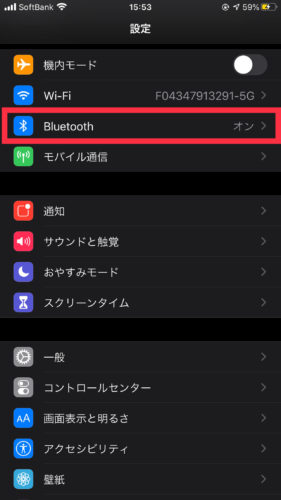 | 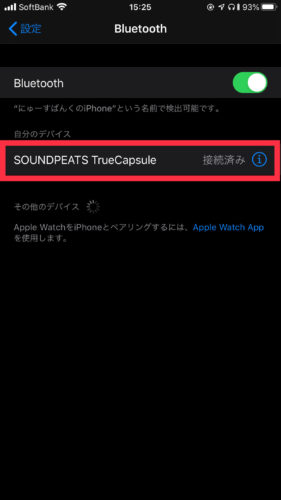 |
Bluetoothが繋がらないなと思ったとき、まずは接続したいデバイスと正しく接続されているのかを確認してみましょう。
iPhoneとデバイスの距離を近づけてみる
Bluetoothは端末と一定の距離のみで接続可能な通信規格で、障害物や電波干渉などの影響も受けやすい面があります。
そのため、できるだけiPhoneとデバイスを近づけた状態でペアリングをしてみましょう。
またWi-Fiなど他の電波も飛んでいる場所であれば、少し場所を移動してみた状態でペアリングを試してみるのもいいでしょう。
iOSに対応しているかを確認しよう
色々と試しても接続することができない場合、お使いのデバイスがiOSに対応していない可能性も考えられます。
iPhoneに対応していないとかそんなことあるかよと思うかもしれませんが、海外製のワイヤレスイヤホンなどはiOSに対応していないものも結構あるんです。
今いちど接続したいデバイスの説明書や公式HPを確認して、iOSに対応しているかどうかを確認してみるといいでしょう。
iPhoneを再起動する
iPhoneの調子が悪いと感じるとき、まず最初に試したいのがiPhoneの再起動です。
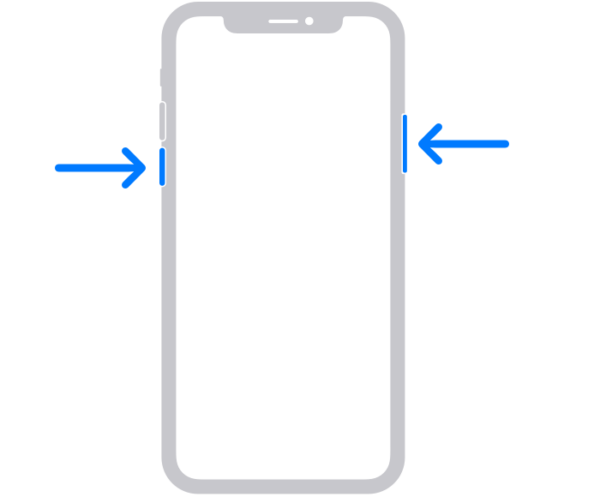
大抵の不具合はiPhoneを再起動するだけで解決するといっても過言ではありません。
iPhoneの再起動の方法はモデルによってやり方が異なるので、詳しくはこちらの「iPhoneを再起動・強制再起動する方法!詳しいやり方とできない時の対処法をモデル別に解説!」を参考にしてください。
Bluetoothを一度オフにして再度オンにする
Bluetoothを一度オフにしてから再度オンにするだけで、繋がらなかったBluetoothがうまく接続することがあります。
iPhoneでBluetoothのオン・オフを切り替えるには、設定アプリを開いて「Bluetooth」をタップし、ラベルを「オフ」「オン」にするだけです。
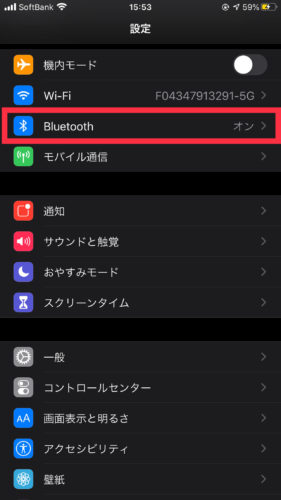 | 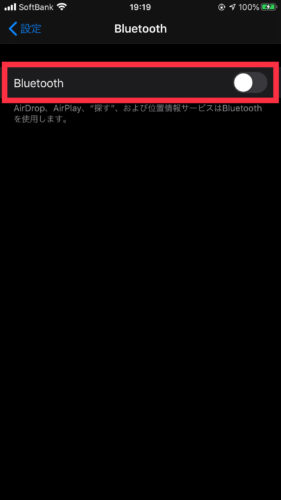 |
またコントロールセンターからでも簡単にBluetoothをオフにできます。Bluetoothのマークのボタンをタップし、青色の状態がオン、灰色の状態がオフとなります。
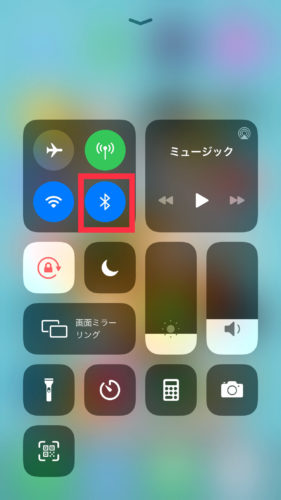 | 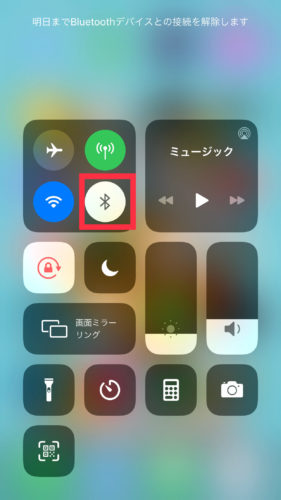 |
Bluetooth機器を再起動する
iPhoneの再起動でも解決しない場合は、デバイス側にも問題があるかもなので再起動を試してみましょう。
再起動の方法はお使いの機器によって異なるので、やり方がわからない方は「商品名 取扱説明書」などで検索して調べてみるといいでしょう。
iPhoneとBluetoothのペアリング履歴を解除する
一度ペアリングが成功した後に接続できなくなった場合は、iPhone側で接続履歴を削除してから再度ペアリングを試してみましょう。
ペアリング履歴を解除するには、iPhoneの設定アプリから「Bluetooth」をタップして、該当の機器名の右端にはる(i)マークをタップします。
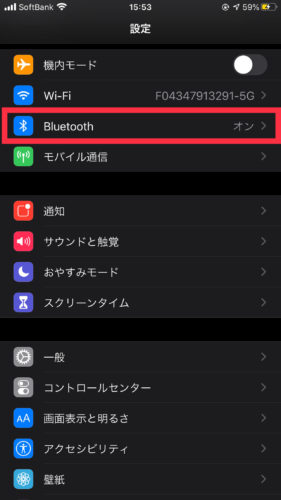 | 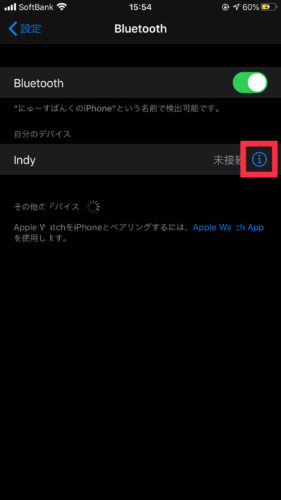 |
続いて、「このデバイスの登録を解除する」を選択すれば完了です。
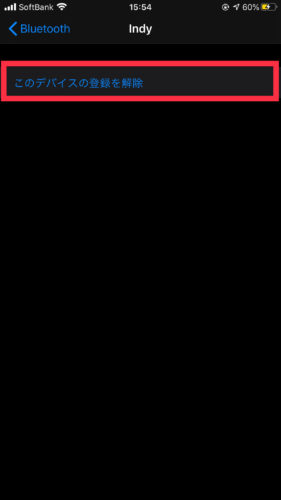
この状態で再度デバイスとiPhoneのペアリングをしてみましょう。
最新のiOSにアップデートする
Bluetoothが繋がらない原因に、お使いのiOSのバージョンが古いことが考えられます。
iOSのアップデートで小さな不具合を修正していたりもするので、基本的には最新のバージョンにアップデートしておきましょう。(ただしリリース直後は不具合も多いので注意!)
iOSのアップデートを行うには、設定アプリの「一般」から「ソフトウェア・アップデート」をタップします。
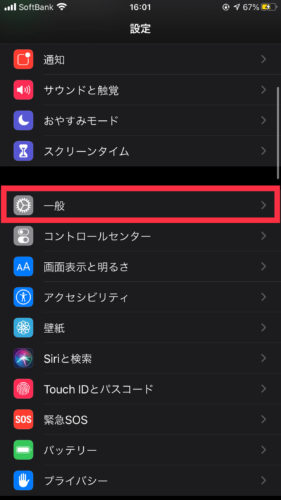 | 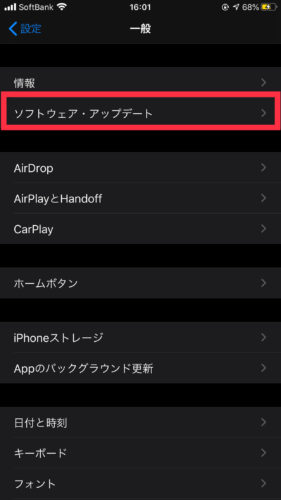 |
最新のアップデートがある場合はここに表示されるので、「ダウンロードしてインストール」をタップすればアップデート完了です。
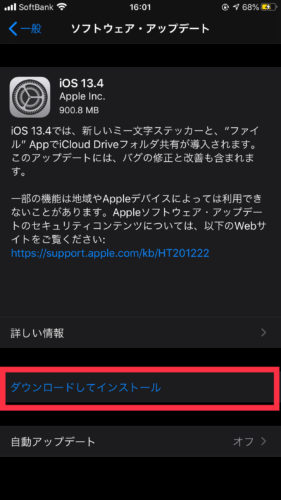
接続したいデバイスの取説を確認してみよう
接続したいデバイスの取扱説明書を確認すると、 「ペアリングができないときの対処法」という項目があるかもしれません。
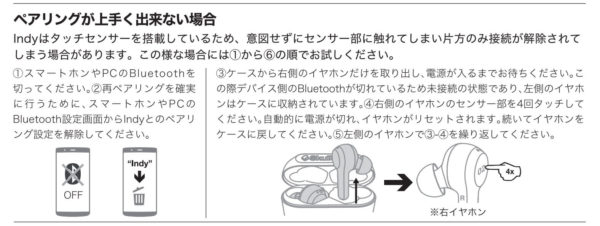
iPhone側に問題がなければデバイスの問題なはずので、接続したいデバイスの取扱説明書などを一度確認してみることをおすすめいたします。
手元に取説がない場合は、「商品名 取扱説明書」などで検索してみましょう。大抵の商品はネット上でも取説を確認することができると思います。
まとめ
今回はiPhoneでBluetoothがつながらないときの対処法についてご紹介してみました。
上記で紹介した方法を試せば、大抵の問題は解決するはずです。ぜひBluetoothが繋がらないとお困りの方は、参考にしていただけると嬉しいです。
Bluetoothで繋がるおすすめ完全ワイヤレスイヤホン
Bluetoothについて色々と書きましたので、せっかくなのでiPhoneで使えるおすすめのワイヤレスイヤホンもご紹介させてください。
価格帯別におすすめのイヤホンを紹介するので、Bluetoothで繋がるワイヤレスイヤホンを探している方はぜひぜひ参考にしてみてください。
もっと詳しく知りたい方は、こちらの「iPhoneで使える!完全ワイヤレスイヤホンの厳選おすすめを価格帯別に紹介するよ」も合わせてどうぞ!!
1万円〜2万円のおすすめ完全ワイヤレスイヤホン
1万円代のワイヤレスイヤホンを探している方におすすめなのが、RHAの『True Connect』というイヤホンです。
音響製品で有名のRHAのワイヤレスイヤホンで、価格はそこそこしますがお値段以上の商品であることは間違いなしですね。
音質・デザイン・つけ心地等、文句なしの完全ワイヤレスイヤホンです。
5千円〜1万円のおすすめ完全ワイヤレスイヤホン
ドクロのマークでお馴染みのSkulcandyの『INDY』というイヤホンです。
とにかくデザインがお洒落で、音質もとても綺麗な音がします。この価格帯の商品とは思えないレベルで、かなりおすすめのワイヤレスイヤホンです。
〜5千円のおすすめ完全ワイヤレスイヤホン
低価格のワイヤレスイヤホンでおすすめなのが、SoundPEATSの『True Capsule』というイヤホンです。
この価格帯とは思えないほど見た目もしっかりしていて、デザインに高級感もあります。
音質も充分すぎるほどなので、コスパがいいイヤホンを探している方はぜひチェックしてみてください。
以上、最後まで読んでくれて感謝!感謝!




